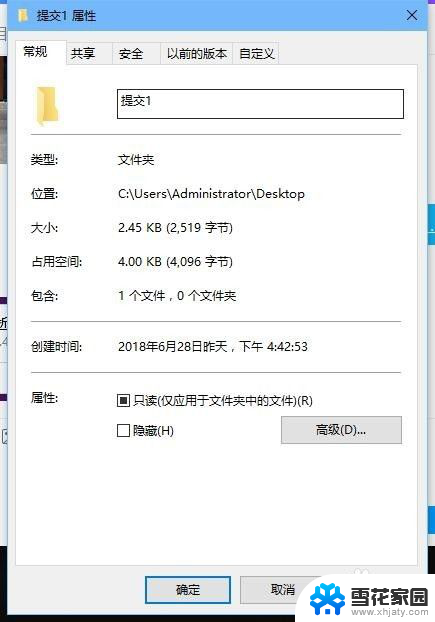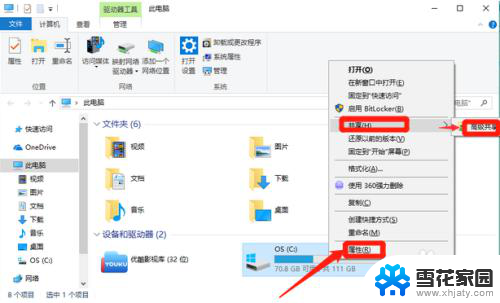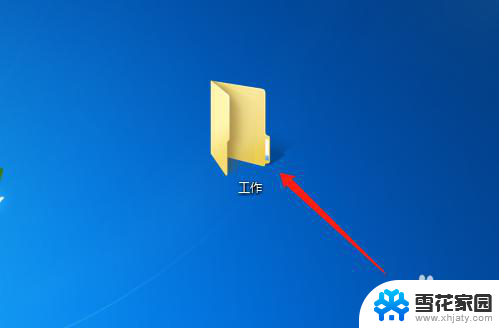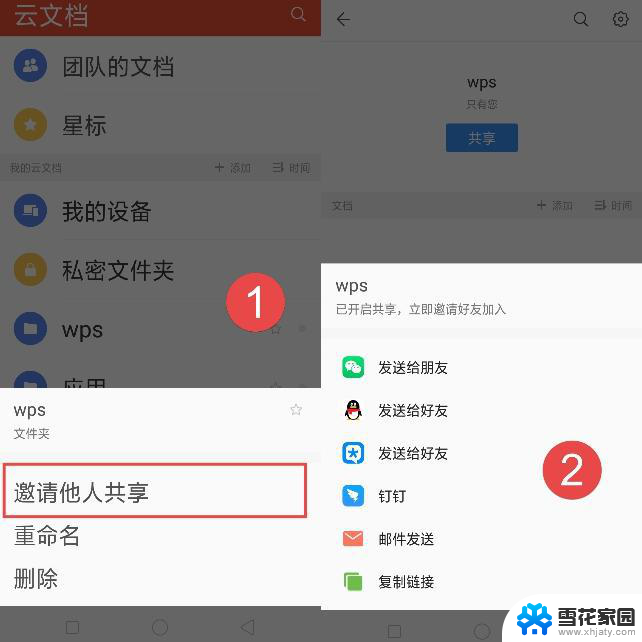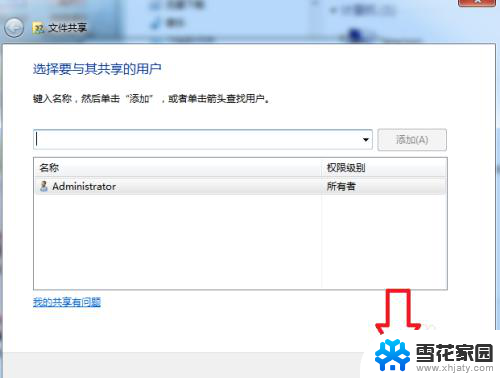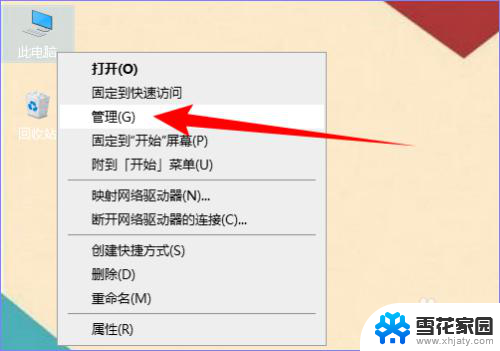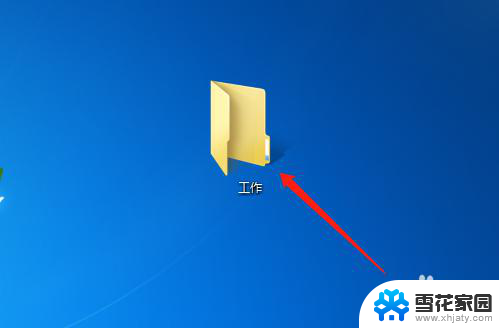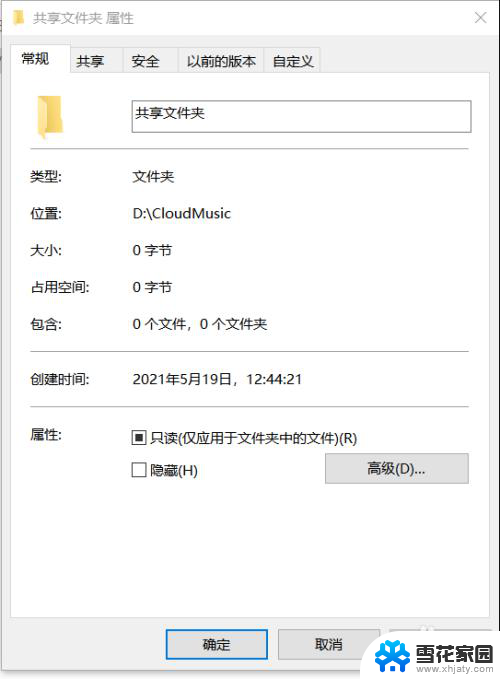电脑怎么设置共享文件 电脑共享文件夹设置步骤
更新时间:2023-12-08 14:42:37作者:jiang
在现代社会电脑已经成为人们生活中不可或缺的工具之一,随着信息技术的发展,人们在使用电脑时经常会面临文件共享的需求。共享文件可以让我们在不同的电脑之间快速传输和共享数据,提高工作和学习的效率。如何设置电脑的文件共享呢?在这篇文章中我们将介绍一些简单的步骤,帮助您轻松地设置电脑的共享文件夹。无论是在家庭环境中与家人共享照片和视频,还是在办公环境中与同事共享文档和资料,这些设置都将为您带来便利与效率。
具体步骤:
1.第一步:选择自己想要共享的文件夹,右击鼠标,选择属性。

2.第二步:,我们在弹出来的属性界面中,选择上方栏中的共享,并且点击共享;
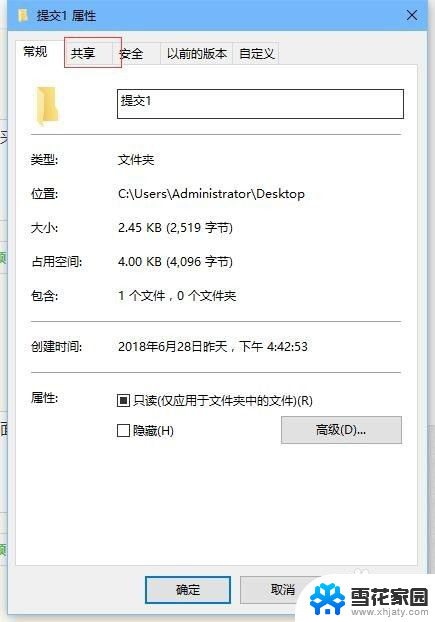
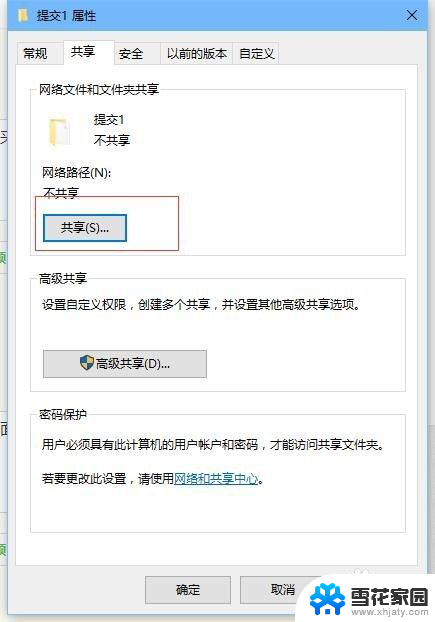
3.第三步:弹然后在共享界面中,用户继续点击共享;参考下图。
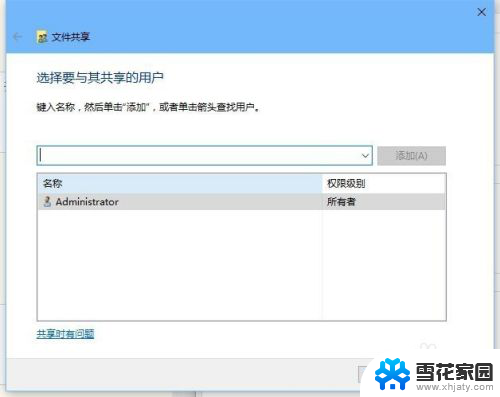
4.第四步:弹出的界面,我们选择并且点击右边的下来箭头。用户选择并且点击Everyone,此时会弹出共享界面,我们点击共享即可;
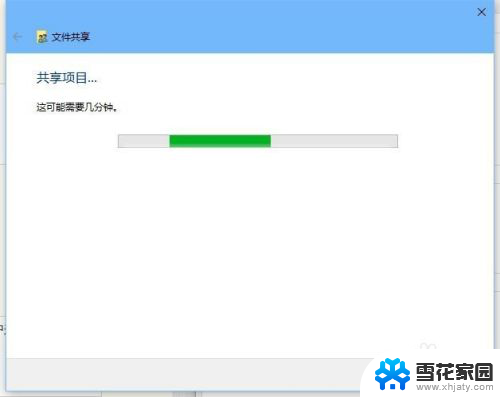
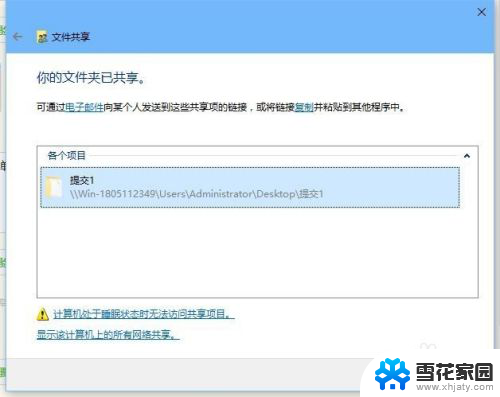
5.第五步:弹出的界面,我们点击完成就可以了。
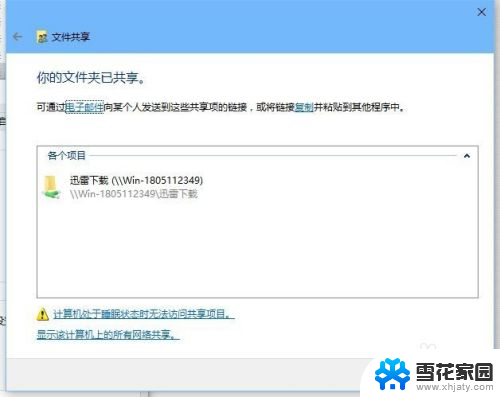
以上是电脑设置共享文件的全部内容,如果您遇到这种情况,可以按照以上方法解决,希望对大家有所帮助。